Pengertian, Cara Kerja & Pentingnya Menggunakan Firewall
3 min read
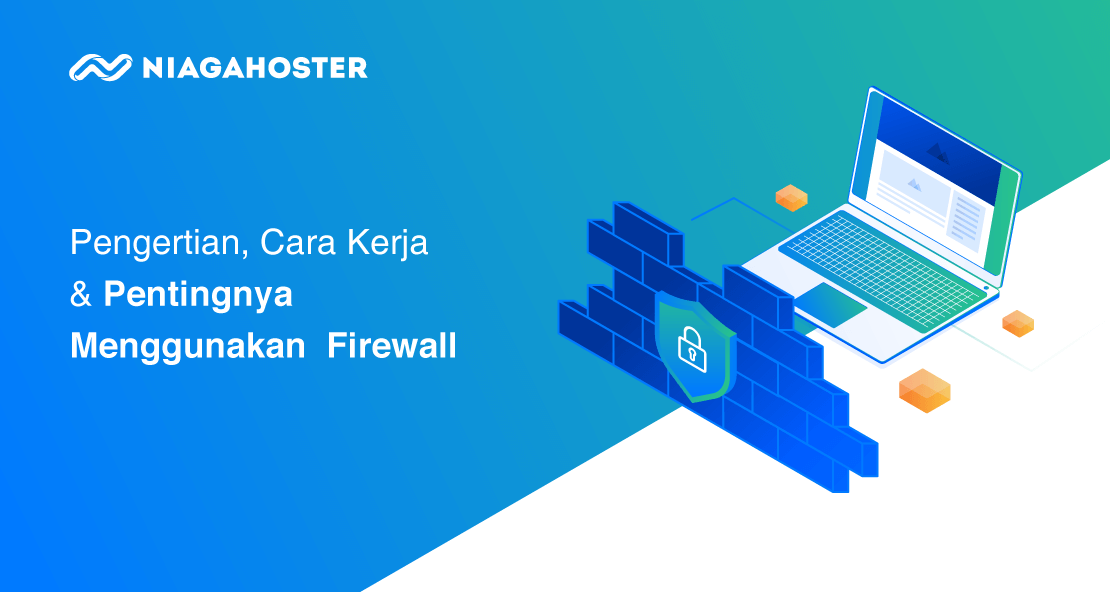
Firewall. Mungkin Anda mengingatnya hanya sebagai salah satu opsi pengaturan di komputer. Lengkap dengan ikon bola dunia yang ditutupi tembok bata berwarna merah. Di balik ikon yang mudah diingat ini, ternyata firewall memiliki fungsi yang tak kalah penting.
Di artikel ini Anda akan belajar mengenal lebih dalam soal firewall. Kita akan membahas apa sebenarnya firewall itu, jenis-jenis firewall, apa saja kegunaannya, serta cara kerjanya. Dengan begitu Anda takkan lagi menganggapnya sebagai hal remeh dalam pengaturan di komputer. Jadi, mari kita mulai.
Daftar isi tutup
Apa Itu Firewall?
Firewall adalah sistem keamanan yang melindungi komputer Anda dari berbagai ancaman di jaringan internet. Firewall ini bekerja sebagai sekat atau tembok yang membatasi komputer dari jaringan internet. Melalui “tembok api” inilah Anda bisa mengatur data, informasi, dan kegiatan apa yang boleh lalu lalang dari jaringan internet ke komputer dan begitu pula sebaliknya.
Terdapat dua macam firewall, yaitu hardware dan software. Keduanya memiliki konfigurasi atau pengaturan yang berbeda. Meski begitu, keduanya tetap memiliki fungsi utama yang sama: melindungi keamanan jaringan.
Firewall berbasis hardware merupakan piranti keras yang terdapat dalam sistem jaringan, misalnya router. Firewall macam ini memerlukan konfigurasi untuk dapat bekerja secara efektif. Untuk dapat bekerja, firewall menggunakan teknik filter untuk menentukan packet utama, sumber, dan tujuannya. Secara internal sistem akan membandingkan data menurut aturan yang ditetapkan. Kemudian, ia memutuskan data mana yang perlu di-drop atau diteruskan ke tujuan.
Firewall berbasis software merupakan solusi untuk perlindungan jaringan bagi pengguna internet di rumah. Biasanya firewall ini diciptakan dalam bentuk aplikasi terpisah maupun sebagai fitur tambahan dari anti-virus. Jenis firewall macam ini melindungi trafik inbound dan juga outbound, selain juga menghindarkan Anda dari virus Trojan serta Worm.
Apa Fungsi Firewall?
Alasan keamanan tentunya jadi sebab utama untuk menggunakan firewall. Bahkan bisa dibilang, penggunaan firewall merupakan hal wajib alias tidak bisa ditawar lagi. Akan tetapi, untuk lebih memahami pentingnya menggunakan firewall, kita akan bahas satu per satu apa yang bisa firewall lakukan.
1. Melindungi Data dari Hacker dan Pengguna Tidak Terotorisasi
Seperti yang sudah dibilang di atas, firewall berfungsi layaknya sekat antara data internal dengan akses luar. Karena firewall lah, hacker dan pengguna asing tidak bisa mengakses data yang Anda miliki. Dengan kata lain, data akan rawan dicuri ketika komputer tidak terinstal firewall.
2. Block Pesan yang Tidak Diinginkan
Anda mendapat pesan misterius yang mengatakan komputer Anda dalam bahaya. Jika tak segera menginstal program tertentu, komputer akan mati dalam hitungan detik. Apakah pesan semacam itu terasa familiar?
Jika Anda pernah mendapat pesan itu, kemungkinan besar firewall di komputer Anda belum terinstal dengan baik. Pesan spam seperti di atas banyak ditemukan di komputer dengan sistem operasi XP.
3. Block Konten yang Tak Diinginkan
Selain memblokir pesan spam dan mengandung virus, firewall juga dapat digunakan untuk memblok website atau konten dari alamat yang spesifik. Anda dapat mengatur secara manual konten-konten macam apa yang tidak diperbolehkan diakses melalui komputer.
4. Membuat Game Online Lebih Aman dan Nyaman
Game online memiliki risiko dan celah keamanan. Ini dikarenakan pertukaran data secara cepat yang terjadi antara jaringan. Jadi bisa saja hackers menyisipkan malware ke komputer Anda. Meski umumnya server game online sudah dilengkapi fitur keamanan canggih, ada baiknya untuk berjaga-jaga dengan firewall yang di set-up ke komputer sendiri.
5. Monitor Bandwidth
Firewall tidak hanya bermanfaat untuk memastikan keamanan jaringan komputer terjaga. Di samping fungsi firewall yang utama, ia juga dapat digunakan untuk memonitor dan membatasi bandwith yang digunakan. Sebagai contoh, Anda bisa menetapkan batasan untuk konten hiburan, gambar, dan musik. Kemudian memprioritaskan bandwidth untuk konten-konten lebih penting untuk bisnis.
6. Mengakses Layanan VPN
Firewall juga dapat dipakai untuk memfasilitasi koneksi Virtual Private Network atau VPN. Lewat layanan ini, pengguna dapat mengakses jaringan internal Anda. Dengan layanan yang sama, Anda bisa mengakses konten atau website yang sedianya diblokir oleh pihak tertentu. Hal ini tentunya bisa meningkatkan produktivitas, kolaborasi, dan data sharing.
Setelah mengetahui banyak hal yang bisa dilakukan firewall, tentunya akan lebih lengkap jika Anda tahu bagaimana ia bekerja. Di bagian selanjutnya kita akan bahas secara lengkap logika di balik apa yang dikerjakan firewall.
Baca juga: VPN Dasar: Apa itu VPN & Bagaimana Cara Kerjanya?
Bagaimana Cara Kerja Firewall?
Firewall bekerja dengan menyaring data (packet) antara jaringan di internet. Ia bisa membolehkan atau tidak membolehkan suatu packet diakses oleh sebuah komputer.
Ada tiga cara yang digunakan firewall untuk mengamankan jaringan. Firewall bisa menggunakan satu, dua, atau mengombinasikan ketiga cara berikut untuk mengamankan jaringan. Simak penjelasan berikut untuk lebih lengkapnya:
Pertama, packet filtering atau stateless. Artinya, firewall menggunakan aturan tertentu untuk melihat boleh tidaknya suatu data masuk ke jaringan. Setiap packet diperiksa secara sendiri-sendiri atau dalam isolasi. Jika packet dikirim dalam grup, maka setiap packet akan diperiksa secara satu per satu.
Ketika sebuah packet dianggap berbahaya maka ia takkan diijinkan masuk. Sebaliknya, ketika packet dianggap aman maka dia akan diteruskan ke sistem yang meminta.
Kedua, proxy service. Ini merupakan aplikasi yang bekerja sebagai penghubung antara sistem jaringan. Aplikasi proxy berada di dalam firewall dan bertugas untuk memeriksa packet yang saling ditukarkan dalam jaringan.
Sistem ini bisa dikatakan lebih efektif. Sebab, semua informasi yang diperiksa secara tersentralisasi. Cara kerja macam ini bisa dikatakan lebih canggih karena proxy service berusaha menciptakan hubungan antarjaringan yang mirip. Proxy seolah menghubungkan jaringan secara langsung, padahal ia hanya berusaha meng-copy mekanisme yang mirip.
Ketiga, stateful inspection. Sistem ini menelusuri packet yang diterima dengan aktivitas-aktivitas sebelumnya. Packet yang diterima kemudian diperiksa dalam database packet. Jika packet berkonotasi positif atau tidak menunjukkan risiko bahaya, maka ia akan diteruskan ke sistem yang meminta.
Ketika firewall selesai memeriksa packet, ia kemudian akan merespons dengan salah satu dari tiga cara. Pertama, accept atau terima. Artinya, firewall akan memperbolehkan trafik untuk melewati jaringan. Kedua, reject atau tolak. Ini berarti firewall menolak trafik untuk lewat dan membalasnya dengan tampilan “unreachable error”. Terakhir, drop atau lewati di mana firewall menolak trafik tanpa mengirimkan pesan.
Kesimpulan
Firewall merupakan hal yang tak boleh dilewatkan sebelum mengakses internet. Elemen ini memastikan Anda dapat berselancar di internet tanpa khawatir terpapar virus atau mengalami pencurian data.
Lewat artikel ini, sekarang Anda tahu apa saja fungsi firewall serta bagaimana cara kerjanya. Namun, tentu saja tak cukup sampai di situ. Kini, Anda juga perlu tahu bagaimana melakukan konfigurasi firewall ke jaringan. Untuk itu, silakan akses cara Install CSF Firewall pada cPanel VPS, cara menonaktifkan konfigurasi firewall VPS sementara, dan cara install Firewall CSF di Webuzo.
Semoga artikel ini membantu Anda lebih memahami seluk beluk keamanan di internet. Jangan sungkan tinggalkan komentar di bawah jika Anda memiliki pertanyaan. Sampai jumpa di artikel lainnya.











